Win10专业版安全模式初始密码忘记了怎么办?
分类:win10教程 2021-08-08
导读: Win10专业版安全模式初始密码忘记了怎么办?--很多用户们在使用电脑的时候,遇到了系统的问题都会需要进入安全模式,但是安全模式是有初始密码的,用户如果忘记了安全模式初始密码怎么办?有三种方法可以解决。 win10安全模式初始密码忘记怎么办: 方法...
很多用户们在使用电脑的时候,遇到了系统的问题都会需要进入安全模式,但是安全模式是有初始密码的,用户如果忘记了安全模式初始密码怎么办?有三种方法可以解决。
win10安全模式初始密码忘记怎么办:
方法一、
在正常登录时多次输入错误的密码,会有提示“忘记密码”,点击“来忘记密码”会让你修改密码。
可以用其它电脑登录 live 邮箱接收验证码后进行微软账户的密码修改。
方法二、
如果没有忘记 PIN 码。就用自 PIN 码登录正常模式。
然后:点击设置——账户——管理我的 Microsoft 账户——进入知微软账户页面——点击你的账户——更改密码。
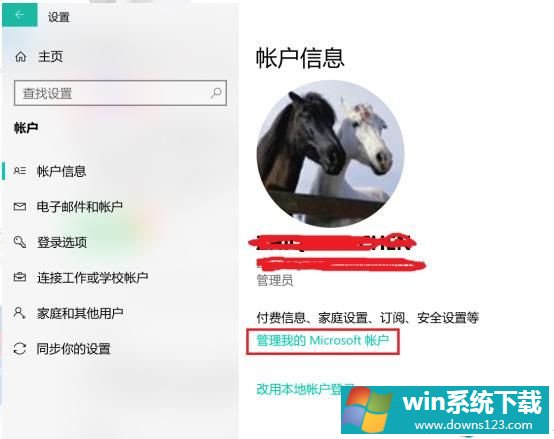
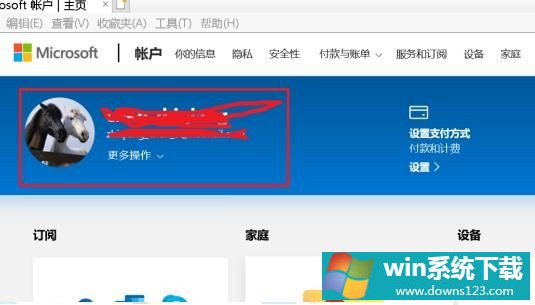
方法三、
如果无法登录道正常模式,就登录“带网络的安全模式”。再用方法二修改密码。


